技术指标公式数据引用格式及注意事项
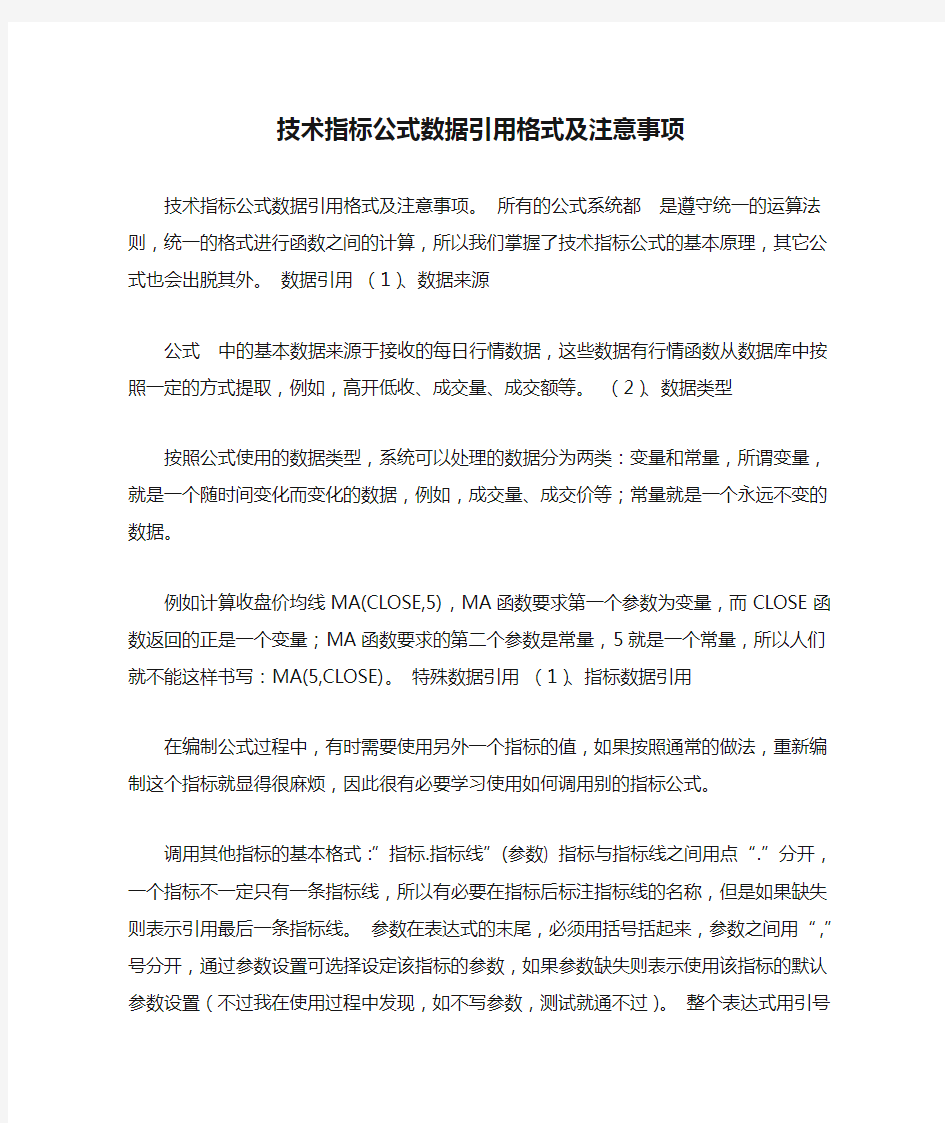
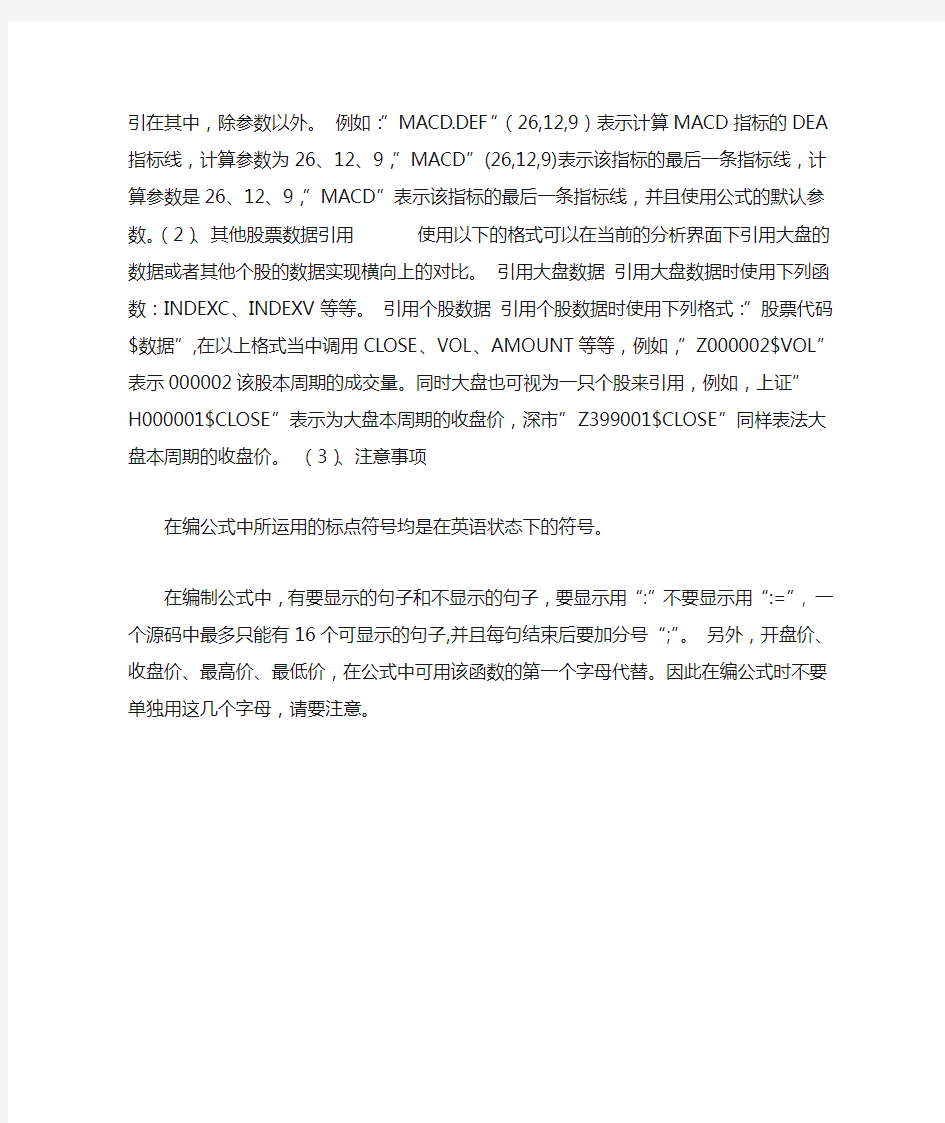
技术指标公式数据引用格式及注意事项
技术指标公式数据引用格式及注意事项。所有的公式系统都是遵守统一的运算法则,统一的格式进行函数之间的计算,所以我们掌握了技术指标公式的基本原理,其它公式也会出脱其外。数据引用(1)、数据来源
公式中的基本数据来源于接收的每日行情数据,这些数据有行情函数从数据库中按照一定的方式提取,例如,高开低收、成交量、成交额等。(2)、数据类型
按照公式使用的数据类型,系统可以处理的数据分为两类:变量和常量,所谓变量,就是一个随时间变化而变化的数据,例如,成交量、成交价等;常量就是一个永远不变的数据。
例如计算收盘价均线MA(CLOSE,5),MA函数要求第一个参数为变量,而CLOSE函数返回的正是一个变量;MA 函数要求的第二个参数是常量,5就是一个常量,所以人们就不能这样书写:MA(5,CLOSE)。特殊数据引用(1)、指标数据引用
在编制公式过程中,有时需要使用另外一个指标的值,如果按照通常的做法,重新编制这个指标就显得很麻烦,因此很有必要学习使用如何调用别的指标公式。
调用其他指标的基本格式:”指标.指标线”(参数) 指
标与指标线之间用点“.”分开,一个指标不一定只有一条指标线,所以有必要在指标后标注指标线的名称,但是如果缺失则表示引用最后一条指标线。参数在表达式的末尾,必须用括号括起来,参数之间用“,”号分开,通过参数设置可选择设定该指标的参数,如果参数缺失则表示使用该指标的默认参数设置(不过我在使用过程中发现,如不写参数,测试就通不过)。整个表达式用引号引在其中,除参数以外。例如:”MACD.DEF”(26,12,9)表示计算MACD指标的DEA 指标线,计算参数为26、12、9,”MACD”(26,12,9)表示该指标的最后一条指标线,计算参数是26、12、9,”MACD”表示该指标的最后一条指标线,并且使用公式的默认参数。(2)、其他股票数据引用使用以下的格式可以在当前的分析界面下引用大盘的数据或者其他个股的数据实现
横向上的对比。引用大盘数据引用大盘数据时使用下列函数:INDEXC、INDEXV等等。引用个股数据引用个股数据时使用下列格式:”股票代码$数据”,在以上格式当中调用CLOSE、VOL、AMOUNT等等,例如,”Z000002$VOL”表示000002该股本周期的成交量。同时大盘也可视为一只个股来引用,例如,上证”H000001$CLOSE”表示为大盘本周期的收盘价,深市”Z399001$CLOSE”同样表法大盘本周期的收盘价。(3)、注意事项
在编公式中所运用的标点符号均是在英语状态下的
符号。
在编制公式中,有要显示的句子和不显示的句子,要显示用“:”不要显示用“:=”, 一个源码中最多只能有16个可显示的句子,并且每句结束后要加分号“;”。另外,开盘价、收盘价、最高价、最低价,在公式中可用该函数的第一个字母代替。因此在编公式时不要单独用这几个字母,请要注意。
数据恢复基本知识讲义
数据恢复基本知识讲义
数据恢复的基本知识 一、基本概念 1、数据 这里我们所说的数据,只指计算机数据,后面不再专门指出。首先,“数据”是一个广义的概念,不仅包括计算机文件系统或数据库系统中存储的各种数据、正文、图形、图像、声音等形式的多媒体数据文件、软件或各种文档资料,也包括存放或管理这些信息的硬件信息,如计算机硬件及其网络地址、网络结构、网络服务等。尽管在许多文献中都大量引用“数据”与“信息”两个术语,但却没有一个被公认的数据与信息的定义。本书中对“数据”与“信息”不加以区分,视为同义。 2、数据恢复 那么什么是数据恢复呢?简单地说,数据恢复就是把遭受破坏、或由硬件缺陷导致不可访问或不可获得、或由于误操作等各种原因导致丢失的数据还原成正常数据,即恢复至它本来的“面目”。 数据恢复不仅对已丢失的文件进行恢复,还可
一直编到整块硬盘的最后一个扇区。显然线性地址是物理扇区的逻辑地址。 3、C/H/S和LBA之间的转换 1)读写规则 要了解从C/H/S到LBA线性地址的转换规则。由于系统在写入数据时是按照从柱面到柱面的方式,在上一个柱面写满数据后才移动磁头到下一个柱面,并从下一柱面的第一个磁头的第一个扇区开始写入,从而使磁盘性能最优,所以,在对物理扇区进行线性编址时,也按照这种方式进行。即把第一柱面(0柱)第一磁头(0面)的第一扇区(1扇区)编为逻辑“0”扇区,把第一柱面(0柱)第一磁头(0面)的第二扇区(2扇区)编为逻辑“1”扇区,直至第一柱面(0柱)第一磁头(0面)的第63扇区(63扇区)编为逻辑“62”扇区,然后转到第一柱面(0柱)第二磁头(1面)的第一扇区(1扇区),接着上一面编为逻辑“63”扇区,0柱面所有扇区编号完毕后转到1柱面的0磁头1扇区,依次往下进行,直至把所有的扇区都编上号。 2)从C/H/S到LBA
大数据分析的六大工具介绍
大数据分析的六大工具介绍 2016年12月 一、概述 来自传感器、购买交易记录、网络日志等的大量数据,通常是万亿或EB的大小,如此庞大的数据,寻找一个合适处理工具非常必要,今天我们为大家分学在大数据处理分析过程中六大最好用的工具。 我们的数据来自各个方面,在面对庞大而复杂的大数据,选择一个合适的处理工具显得很有必要,工欲善其事,必须利其器,一个好的工具不仅可以使我们的工作事半功倍,也可以让我们在竞争日益激烈的云计算时代,挖掘大数据价值,及时调整战略方向。 大数据是一个含义广泛的术语,是指数据集,如此庞大而复杂的,他们需要专门设il?的硬件和软件工具进行处理。该数据集通常是万亿或EB的大小。这些数据集收集自各种各样的来源:传感器、气候信息、公开的信息、如杂志、报纸、文章。大数据产生的其他例子包括购买交易记录、网络日志、病历、事监控、视频和图像档案、及大型电子商务。大数据分析是在研究大量的数据的过程中寻找模式, 相关性和其他有用的信息,可以帮助企业更好地适应变化,并做出更明智的决策。 二.第一种工具:Hadoop Hadoop是一个能够对大量数据进行分布式处理的软件框架。但是Hadoop是 以一种可黑、高效、可伸缩的方式进行处理的。Hadoop是可靠的,因为它假设计算元素和存储会失败,因此它维护多个工作数据副本,确保能够针对失败的节点重新分布处理。Hadoop 是高效的,因为它以并行的方式工作,通过并行处理加快处理速度。Hadoop还是可伸缩的,能够处理PB级数据。此外,Hadoop依赖于社区服务器,因此它的成本比较低,任何人都可以使用。
Hadoop是一个能够让用户轻松架构和使用的分布式计算平台。用户可以轻松地 在Hadoop上开发和运行处理海量数据的应用程序。它主要有以下儿个优点: ,高可黑性。Hadoop按位存储和处理数据的能力值得人们信赖。,高扩展性。Hadoop是 在可用的计?算机集簇间分配数据并完成讣算任务 的,这些集簇可以方便地扩展到数以千计的节点中。 ,高效性。Hadoop能够在节点之间动态地移动数据,并保证各个节点的动 态平衡,因此处理速度非常快。 ,高容错性。Hadoop能够自动保存数据的多个副本,并且能够自动将失败 的任务重新分配。 ,Hadoop带有用Java语言编写的框架,因此运行在Linux生产平台上是非 常理想的。Hadoop上的应用程序也可以使用其他语言编写,比如C++。 第二种工具:HPCC HPCC, High Performance Computing and Communications(高性能计?算与通信)的缩写° 1993年,山美国科学、工程、技术联邦协调理事会向国会提交了“重大挑战项 U:高性能计算与通信”的报告,也就是被称为HPCC计划的报告,即美国总统科学战略项U ,其U的是通过加强研究与开发解决一批重要的科学与技术挑战 问题。HPCC是美国实施信息高速公路而上实施的计?划,该计划的实施将耗资百亿 美元,其主要U标要达到:开发可扩展的计算系统及相关软件,以支持太位级网络 传输性能,开发千兆比特网络技术,扩展研究和教育机构及网络连接能力。
电脑回收站数据删除恢复,数据恢复的注意事项
回收站是每个电脑系统所必要的一个工具,主要用来存储一些临时删除的文件较多,在目前的生活中,使用电脑的人数也都是越来越多的,然而很多人在使用时,较长会忽略一个问题,导致他们将一些重要文件误删除,最终还可能会把回收站文件清空。那么对于回收站数据丢失来说,又该如何去恢复呢?有些人可能会想到借助系统自带的注册表进行恢复,有些人可能会使用相关数据恢复软件进行恢复。 方法一:回收站还原 对于普通误删除的文件来说,当数据丢失后,也就可通过电脑回收站的形式对其 进行还原。打开电脑”回收站”,查找我们所丢失的文件,并选中对应文件,右击鼠标选 中“还原”即可找回丢失文件。
方法二:系统注册表 注册表是一种常用的操作,主要就是利用系统自带的“regedit”指令进行操作的,但注册表往往也都只能恢复一些简单的文件。具体操作方法如下: 1、打开电脑,按住”win+r“组合键,输入”regedit”指令。 2、打开注册表,按照以下文件路径,依次找到对应选项“ HKEY_LOCAL_MACHI NE\SOFTWARE\Microsoft\Windows\CurrentVersion\ Exp lorer\Desktop\NameSpace”,并选中对应的“NameSpace”选项,右击选择新建”
项“ 文件,将项值命名为” {645FFO40 —— 5081 —— 101B —— 9F08 ——00AA002F954E}“。 3、选中对应新建的“项”文件,将”项“值中的数据修改为”回收站“,并点击下方保存,重启电脑,即可找回丢失文件。
方法三:数据恢复软件 数据恢复软件是一种常用的数据恢复工具,可以恢复多种类型的数据文件,并且也支持多种存储介质的数据修复。以”嗨格式数据恢复大师“为例, 1、打开数据恢复软件,选中主界面中的”快速扫描恢复“模式对丢失数据的磁盘进行扫描。 2、选择”原数据文件所存储的位置“,此处文件所存储的位置可直接选择对应数据误删除的磁盘,并点击下方”开始扫描“选项即可自动对丢失数据的磁盘进行扫描。
云南省初中信息技术考试操作题知识点
云南省初中信息技术考试操作题知识点 Windows操作题: 1、新建文件夹,并命名:右击执行“新建”---“文件夹”---输入名称 2、新建文本文档,并命名:右击执行“新建”---“文本文档”---输入名称 3、重命名:右击执行“重命名”---输入名称 4、移动或复制文件(夹):选中--右击执行“剪切”或“复制”---打开目标文件夹---右击执行“粘贴” 5、为文件(夹)在指定位置创建快捷方式,并进行命名:选中--右击执行“创建快捷方式”---选中创建好的快捷方式,右击执行“重命名”---输入新名称,并移动到指定位置 6、设置文件(夹)的属性:右击执行“属性”---设置相关属性(如只读、隐藏等) 7、对文件(夹)进行压缩操作:右击执行“添加到压缩文件”---按要求设置 压缩文件名称 压缩文件格式(.rar或.zip) 在“浏览”中选择保存的位置 点击“确定”即可。 Word操作题: 1、Word有“改写”、“插入”两种编辑状态,通过按“Insert”键位实现两者切换,在状态栏有显示。改写状态下,输入文字后光标后的文字会被覆盖;插入状态下,输入文字后光标后的文字会被向后顺次移动。 2、在Word编辑状态下绘制图形,文档应处于页面视图。 3、在Word中页眉在页面顶部,页脚在页面底部。 “视图”――“页眉和页脚” 4、边框和底纹:“格式”→“边框和底纹” 5、插入符号:“插入”→“符号”或“插入”→“特殊符号” 6、查找和替换:“编辑”→
“替换”(注意:查找内容不能有空格;替换内容有格式设置时,先打开“高级”,再进行选中文字、设置) 7、插入文本框:“插入”――“文本框” 文本框格式设置:右击文本框边框――文本框格式设置(包括线条、填充、大小等设置) 8、插入图片:“插入”――“图片”—“来自文件”---选中文件 图片格式设置:右击图片――图片格式设置(包括线条、填充、大小、版式等设置) 9、插入艺术字:“插入”――“图片”――“艺术字”艺术字格式设置:右击艺术字――艺术字格式设置(包括线条、填充、大小等设置) 10、分栏:“格式”――“分栏” 11、插入表格:“表格”---“插入”―“表格” 设置表格属性(表格边框粗细、颜色等):选中表格――右击――“边框和底纹” 12、给文字加标题:在文章最前面点击---回车键换行 13、设置文字的字体、字号、颜色、加粗、下划线、斜体、空心、阴影等效果。方法:“格式”--“字体” 14、设置文字居中对齐:单击格式工具栏中的“居中”对齐按钮 15、设置文字位置提升/下降、字体缩放比例、字符间距加宽/紧缩等:“格式”-- “字体”---在“字符间距” 16、设置段落格式:(要求设置段落的首行缩进、悬挂缩进、段间距、行距等内容) 方法:“格式”---“段落”---按要求进行设置 17、移动或复制文字/段落(要求将某一部分文字移动或复制到另一处或者将某两段文字互换位置) 方法:选中要移动或复制的文字---“剪切”或“复制”---将光标移动到题目要求的位置----“粘贴” 18、设置文件的纸张大小(即纸型)、方向(横向、纵向)及页边距等:“文件”--- “页面设置”
一个案例说清楚如何进行数据分析
案例研究:全球创新网络和分析(GINA) EMC 全球创新网络和分析(GINA)团队由一群在EMC 全球各地卓越中心(COE)工作的高级技术专家构成。这个团队的宗旨是吸引全球卓越中心(COE)员工来从事创新、研究和大学的合作伙伴关系。在2012 年,新任职的团队总监想加强这些活动,并建立一个机制来追踪和分析相关信息。此外,GINA 团队想要创建更加健壮的机制来记录他们与EMC 内部、学术界或者其他组织机构的思想领袖的非正式对话,用来在日后发掘洞见 GINA 团队想要提供一种在全球范围内分享想法,以及在地理上相互远离的GINA 成员之间分享知识的手段。它们计划创建一个包含结构化和非结构化数据的存储库,用于实现下面三个主要目标。 ●存储正式和非正式的数据。 ●追踪全球技术专家的研究。 ●挖掘数据模式和洞察力,以提高团队的运营和战略。 GINA 的案例研究展示了一个团队如何应用数据分析生命周期在EMC 内分析创新数据。创新通常难以评估,该团队想要使用高级分析方法在公司内部识别关键创新者。 第1 阶段:发现 在GINA 项目的发现阶段,团队开始确定数据源。虽然GINA 由一群掌握许多不同技能的技术专家组成,他们对想要探索的领域有一些相关数据和想法,但缺少一个正式的团队来执行这些分析。在咨询了包括巴布森学院(Babson College)的知名分析专家Tom Davenport、麻省理工学院集体智慧专家兼协同创新网络(CoIN,Collaborative Innovation Networks)创始人PeterGloor 等专家后,团队决定在EMC 内部寻找志愿者来众包工作。 团队中的各种角色如下所示。 ●业务人员、项目发起人、项目经理:来自于首席技术官办公室的副总裁。 ●商业智能分析师:来自于IT 部门的代表。 ●数据工程师和数据库管理员(DBA)):来自于IT 部门的代表。 ●数据科学家:EMC 杰出工程师,他还开发了GINA 案例研究中的社交图谱。 项目发起人想要利用社交媒体和博客[26]来加速全球创新和研究数据的收集,并激励世界范围内的数据科学家“志愿者”团队。鉴于项目发起人缺少一个正式的团队,他需要想办法找到既有能力有愿意花时间来解决问题的人。数据科学家们往往热衷于数据,项目发起人依靠这些人才的激情富有创新地完成了工作挑战。 该项目的数据主要分为两大类。第一类是近 5 年EMC 内部创新竞赛,被称为创新线路图(以前称为创新展示),提交的创新想法。创新线路图是一个正式的、有机的创新过程,来自世界各地的员工提交创新想法,然后被审查和评判。最好的想法被选择出来进行孵化。因此,创新线路图的数据是结构化数据和非结构化数据的混合,结构化数据包括创新想法的数量、提交日期和提交者,非结构化数据包括该创新想法的文本描述。 该项目的数据主要分为两大类。第一类是近 5 年EMC 内部创新竞赛,被称为创新线路图(以前称为创新展示),提交的创新想法。创新线路图是一个正式的、有机的创新过程,来自世界各地的员工提交创新想法,然后被审查和评判。最好的想法被选择出来进行孵化。因此,创新线路图的数据是结构化数据和非结构化数据的混合,结构化数据包括创新想法的数量、提交日期和提交者,非结构化数据包括该创新想法的文本描述。 第二类数据包括来自世界各地创新和研究活动的备忘录和笔记。这些数据也包括结构化数据和非结构化数据。结构化数据包括日期、名称、地理位置等属性。非结构化数据包括“谁、
初中信息技术中考excel操作题
初中信息技术中考 e x c e l操作题 集团文件发布号:(9816-UATWW-MWUB-WUNN-INNUL-DQQTY-
一、Excel操作题(10分) 姓名评委1评委2评委3评委4评委5评委6平均分魏丽65 6974598359 陈海林769371679468 薛大海497380767375 王芳697180855178 刘闽838565708381 操作要求: 1、给表格加内、外边框。(3分) 2、添加表格标题“演讲比赛成绩”,并相对表格水平居中;(3分) 3、利用公式计算出每位考生在去掉一个最高分、去掉一个最低分后的平均分,结果保留1位小数;(4分) 二、Excel操作题(10分) 考号姓名语文数学英语总分 张金转11078110 郭洪梅9781100 宋顺利906691 李倩倩953693 田红燕8246100 于学娟8957100 徐伟伟966593 李新星1018396 吴凤英11183115 王永波806173 阚玉更99110100 操作要求: 1.将每个考生按“……”的顺序输入考号。(3分) 2 .计算出每个考生的总分。(3分) 3.按总分从高到低的顺序排序(4分) 三、Excel操作题(10分)
月份部门一(万 元) 部门二(万 元) 部门三(万 元) 部门四(万 元)合计(万元) 一月9.60 5.60 11.60 5.30 12.23 5.40 10.00 5.90 10.90 5.30 9.99 5.00 11.60 5.90 10.01 5.01 10.00 5.00 11.63 5.36 9.99 5.01 12.03 5.64 10.01 5.36 10.87 5.90 11.63 5.64 9.69 5.02 12.03 5.90 10.80 5.21 10.87 5.78 9.60 5.90 9.69 5.21 11.60 5.00 10.80 5.22 10.90 5.01 操作要求: 1.给表格加上标题“年度销售表”,并相对表格水平居中。(3分) 2.按“一月,二月……”的格式输入12个月份。(3分) 3.计算出每个月四个部门的合计(结果保留2位小数)。(4分) 四、Excel操作题(10分) 初二四班第一次月考成绩单 考号姓名语文数学英语 2001张宁1009855 2002崔景真928755 2003宋永强969537 2004刘培培997454.5 2005都井丛1007456.5 2006胡玉平8810624 2007姚家龙839339.5 2008李晓康977755.5 2009曹姗姗916850 2010杨爱娟919254 2011宋延晓877941 2012杜冉冉87.56252 2013胡长军836627 2014孙洋洋966326 2015李芬877139.5
硬盘数据恢复基础知识
硬盘数据恢复基础知识 1、硬件或介质问题的情况 ①、硬盘坏:硬盘自检不到的情况一般是硬件故障,又可分为主版的硬盘控制器(包括IDE口)故障和硬盘本身的故障。如果问题在主板上,那么数据应当没有影响。如果出在硬盘上,也不是一定不能修复。硬盘可能的故障又可能在控制电路、电机和磁头以及盘片。如果是控制电路的问题,一般修好它,就可以读出数据。但如果电机、磁头和盘片故障,即使修理也要返回原厂,数据恢复基本没有可操作性。 ②、软盘坏:当软盘数据损坏时,可以有几种处理,一种是用NDD修复,他会强制读出你坏区中的东西,MOVE到空白扇区中,这就意味着如果你的磁盘很满操作是没法进行的。你也可以用HDCOPY2.0以上版本READ软盘,他也会进行强读,使读入缓冲区的数据是完好的,你再写入一张好磁盘就可以了。当然这些方式,要看盘坏的程度。如果0磁道坏,数据也并非无法抢救,早先可以通过扇区读的方式,把后面的数据读出,不过一般来说,你依然可以HDCOPY来实验。 2、系统问题的情况 ①、在硬盘崩溃的情况下,我们经常要和一些提示信息打交道。我们要了解他典型提示信息的含义,注意这些原因仅仅分析逻辑损坏而不是硬盘物理坏道的情况。 提示信息可能原因参考处理 Invalid Partition Table 分区信息中1BE、1CE、1DE处不符合只有一个80而其他两处为0用工具设定,操作在前面已经讲了。Error Loading Operating System 主引导程序读BOOT区5次没成功。 重建BOOT区 Missing Operating System DOS 引导区的55AA标记丢失 用工具设定,把前面读写主引导区程序的DX=80改为180即可 Non-System Disk or Disk Error BOOT区中的系统文件名与根目录中的前两个文件不同 SYS命令重新传递系统, Disk Boot Failure 读系统文件错误SYS命令重新传递系统,
面板数据分析简要步骤与注意事项 面板单位根—面板协整—回归分析
面板数据分析简要步骤与注意事项 (面板单位根—面板协整—回归分析)步骤一:分析数据的平稳性(单位根检验) 按照正规程序,面板数据模型在回归前需检验数据的平稳性。李子奈曾指出,一些非平稳的经济时间序列往往表现出共同的变化趋势,而这些序列间本身不一定有直接的关联,此时,对这些数据进行回归,尽管有较高的R平方,但其结果是没有任何实际意义的。这种情况称为称为虚假回归或伪回归(spurious regression)。他认为平稳的真正含义是:一个时间序列剔除了不变的均值(可视为截距)和时间趋势以后,剩余的序列为零均值,同方差,即白噪声。因此单位根检验时有三种检验模式:既有趋势又有截距、只有截距、以上都无。 因此为了避免伪回归,确保估计结果的有效性,我们必须对各面板序列的平稳性进行检验。而检验数据平稳性最常用的办法就是单位根检验。首先,我们可以先对面板序列绘制时序图,以粗略观测时序图中由各个观测值描出代表变量的折线是否含有趋势项和(或)截距项,从而为进一步的单位根检验的检验模式做准备。 单位根检验方法的文献综述:在非平稳的面板数据渐进过程中,Levin andLin(1993) 很早就发现这些估计量的极限分布是高斯分布,这些结果也被应用在有异方差的面板数据中,并建立了对面板单位根进行检验的早期版本。后来经过Levin et al. (2002)的改进,提出了检验面板单位根的LLC 法。Levin et al. (2002) 指出,该方法允许不同截距和时间趋势,异方差和高阶序列相关,适合于中等维度(时间序列介于25~250 之间,截面数介于10~250 之间) 的面板单位根检验。Im et al. (1997) 还提出了检验面板单位根的IPS 法,但Breitung(2000) 发现IPS 法对限定性趋势的设定极为敏感,并提出了面板单位根检验的Breitung 法。Maddala and Wu(1999)又提出了ADF-Fisher和PP-Fisher面板单位根检验方法。 由上述综述可知,可以使用LLC、IPS、Breintung、ADF-Fisher 和PP-Fisher5种方法进行面板单位根检验。其中LLC-T 、BR-T、IPS-W 、ADF-FCS、PP-FCS 、H-Z 分别指Levin, Lin & Chu t* 统计量、Breitung t 统计量、lm Pesaran & Shin W 统计量、ADF- Fisher Chi-square统计量、PP-Fisher Chi-square统计量、Hadri Z统计量,并且Levin, Lin & Chu t* 统计量、Breitung t统计量的原假设为存在普通的单位根过程,lm Pesaran & Shin W 统计量、ADF- Fisher Chi-square统计量、PP-Fisher Chi-square统计量的原假设为存在有效的单位根过程,Hadri Z 统计量的检验原假设为不存在普通的单位根过程。 有时,为了方便,只采用两种面板数据单位根检验方法,即相同根单位根检验LLC(Levin-Lin-Chu)检验和不同根单位根检验Fisher-ADF检验(注:对普通序列(非面板序列)的单位根检验方法则常用ADF检验),如果在两种检验中均拒绝存在单位根的原假设则我们说此序列是平稳的,反之则不平稳。如果我们以T(trend)代表序列含趋势项,以I(intercept)代表序列含截距项,T&I代表两项都含,N(none)代表两项都不含,那么我们可以基于前面时序图得出的结论,在单位根检验中选择相应检验模式。 但基于时序图得出的结论毕竟是粗略的,严格来说,那些检验结构均
数据分析系统—用户操作手册
数据分析系统 操作手册 目录 一、前言 (2) 1.1、编写目的 (2) 1.2、读者对象 (2) 二、系统综述 (3) 2.1、系统架构 (3) 2.1.1系统浏览器兼容 (3) 三、功能说明 (4) 3.1、登录退出 (4) 3.1.1、登录 (4) 3.1.2、退出 (4) 3.1.3、用户信息 (5) 3.2、仪表盘 (5) 3.2.1、报表选择 (6) 3.2.2、布局方式 (7) 3.2.3、仪表盘管理 (8) 3.2.4、单个报表 (10) 3.3、应用中心 (13) 3.3.1、数据搜索 (13) 3.4、策略配置 (39)
3.4.1、数据采集 (39) 3.4.2、报表 (46) 3.4.3、数据类型 (53) 3.4.4、预设搜索 (58) 3.5、系统管理 (61) 3.5.1、代理注册设置 (61) 3.5.2、用户角色 (62) 3.5.3、系统用户 (65) 四、附件 (67) 一、前言 1.1、编写目的 本文档主要介绍日志分析系统的具体操作方法。通过阅读本文档,用户可以熟练的操作本系统,包括对服务器的监控、系统的设置、各类设备日志源的配置及采集,熟练使用日志查询、日志搜索功能,并掌握告警功能并能通过告警功能对及日志进行定位及分析。 1.2、读者对象 系统管理员:最终用户
项目负责人:即所有负责项目的管理人员 测试人员:测试相关人员 二、系统综述 2.1、系统架构 系统主界面为所有功能点的入口点,通过主菜单可快速定位操作项。系统主要分为四大模块,分别为 1):仪表盘 2):应用中心 3):策略配置 4):系统管理 2.1.1系统浏览器兼容 支持的浏览器 IE版本IE8至IE11等版本 Chrome 36及以上版本 Google chrome(谷歌 浏览器) Firefox 30及以以上版本 Mozilla Firefox (火 狐浏览器)
最新初中信息技术考试操作题
(必考)Windows操作题 1.新建文件夹,并命名:右击执行“新建”---“文件夹”---输入名称 2.新建文本文档,并命名:右击执行“新建”---“文本文档”--输入 名称 3.重命名:右击执行“重命名”---输入名称 4.移动或复制文件(夹):选中--右击执行“剪切”或“复制”---打开 目标文件夹---右击执行“粘贴” 5.为文件(夹)在指定位置创建快捷方式,并进行命名:选中--右击执 行“创建快捷方式”---选中创建好的快捷方式,右击执行“重命名” ---输入新名称,并移动到指定位置 6.设置文件(夹)的属性:右击执行“属性”---设置相关属性(如只 读、隐藏等) 7.对文件(夹)进行压缩操作:右击执行“添加到压缩文件”---按要 求设置 压缩文件名称 压缩文件格式(.rar或 .zip) 在“浏览”中选择保存的位置 点击“确定”即可。 (必考)Word操作题---文字处理 1、Word有“改写”、“插入”两种编辑状态,通过按“Insert”键位实现两者切换,在状态栏有显示。改写状态下,输入文字后光标后的文字会被覆盖;插入状态下,输入文字后光标后的文字会被向后顺次移动。 2、在Word编辑状态下绘制图形,文档应处于页面视图。 3、在Word中页眉在页面顶部,页脚在页面底部。 “视图”――“页眉和页脚” 4、边框和底纹:“格式”→“边框和底纹” 5、插入符号:“插入” →“符号” 或“插入” →“特殊符号” 6、查找和替换:“编辑” →“替换”(注意:查找内容不能有空格;替换内容有格式设置时,先打开“高级”,再进行选中文字、设置) 7、插入文本框:“插入”――“文本框” 文本框格式设置:右击文本框边框――文本框格式设置(包括线条、填充、大小等设置) 8、插入图片:“插入”――“图片”—“来自文件”---选中文件 图片格式设置:右击图片――图片格式设置(包括线条、填充、大小、版式等设置) 9、插入艺术字:“插入”――“图片”――“艺术字”
数据恢复基本知识讲义
数据恢复的基本知识 一、基本概念 1、数据 这里我们所说的数据,只指计算机数据,后面不再专门指出。首先,“数据”是一个广义的概念,不仅包括计算机文件系统或数据库系统中存储的各种数据、正文、图形、图像、声音等形式的多媒体数据文件、软件或各种文档资料,也包括存放或管理这些信息的硬件信息,如计算机硬件及其网络地址、网络结构、网络服务等。尽管在许多文献中都大量引用“数据”与“信息”两个术语,但却没有一个被公认的数据与信息的定义。本书中对“数据”与“信息”不加以区分,视为同义。 2、数据恢复 那么什么是数据恢复呢?简单地说,数据恢复就是把遭受破坏、或由硬件缺陷导致不可访问或不可获得、或由于误操作等各种原因导致丢失的数据还原成正常数据,即恢复至它本来的“面目”。 数据恢复不仅对已丢失的文件进行恢复,还可以恢复物理损伤的磁盘数据,也可以恢复不同操作系统的数据。 二、硬盘结构 1、硬盘的物理结构 图1 2、硬盘的数据组织 1)盘片:硬盘的每一个盘片都有两个盘面(Side),即上、下盘面,一般每个盘面都利用上,即都装上磁头可以存储数据,成为有效盘片,也有极个别的硬盘其盘面数为单数。每一个这样的有效盘面都有一个盘面号,按顺序从上而下自“0”开始依次编号。在硬盘系统中,盘面号又叫磁头号,就是因为每一个有效盘面都有一个对应的读写磁头。硬盘的盘片组在2~14片不等,通常有2~3个盘片,故盘面号(磁头号)为0~3或0~5。
2)磁道:磁盘在格式化时被划分成许多同心圆,这些同心圆轨迹叫做磁道(Track)。磁道从外向内自0开始顺序编号。硬盘的每一个盘面有300~1024个磁道,新式大容量硬盘每面的磁道数更多,如图2-24所示。信息以脉冲串的形式记录在这些轨迹中,这些同心圆不是连续记录数据,而是被划分成一段段的圆弧,由于径向长度不一样,这些圆弧的角速度一样,而线速度不一样,外圈的线速度较内圈的线速度大,即同样的转速下,外圈在同样时间段里,划过的圆弧长度要比内圈划过的圆弧长度大。每段圆弧叫做一个扇区,扇区从“1”开始编号,每个扇区中的数据是作为一个单元同时读出或写入的。一个标准的3.5英寸硬盘盘面通常有几百到几千条磁道。这些磁道是看不见的,它们只是盘面上以特殊形式磁化了的一些磁化区。这些磁道是在磁盘格式化时就规划好了的。 3)柱面:所有盘面上的同一磁道构成一个圆柱,通常称作柱面(Cylinder),每个圆柱上的磁头,由上而下从“0”开始编号。数据的读写是按柱面进行的,即磁头在读写数据时首先在同一柱面内从“0”磁头开始进行操作,依次向下在同一柱面的不同盘面即磁头上进行操作,只在同一柱面所有的磁头全部读写完毕后才移动磁头转移到下一柱面,即数据的读/写是按柱面来进行的,而不是按盘面来进行的。也就是说,一个磁道已写满数据,就在同一柱面的下一个盘面来写,一个柱面写满后,才移到下一个柱面。 4)扇区:操作系统是以扇区(Sector)形式将信息存储在硬盘上的。每个扇区包括512字节的数据和一些其他信息。一个扇区有两个主要部分:即存储数据地点的标识符和存储数据的数据段。 三、寻址方式 1、C/H/S寻址方式 C:柱面号(最大10位);H:磁头号(最大6位);S:扇区号(最大6位),其中扇区数从1编号,其它从0编号,用三个参数唯一定位。 2、LBA寻址方式 LBA寻址方式下从0开始给扇区线性编号,一直编到整块硬盘的最后一个扇区。显然线性地址是物理扇区的逻辑地址。 3、C/H/S和LBA之间的转换 1)读写规则 要了解从C/H/S到LBA线性地址的转换规则。由于系统在写入数据时是按照从柱面到柱面的方式,在上一个柱面写满数据后才移动磁头到下一个柱面,并从下一柱面的第一个磁头的第一个扇区开始写入,从而使磁盘性能最优,所以,在对物理扇区进行线性编址时,也按照这种方式进行。即把第一柱面(0柱)第一磁头(0面)的第一扇区(1扇区)编为逻辑“0”扇区,把第一柱面(0柱)第一磁头(0面)的第二扇区(2扇区)编为逻辑“1”扇区,直至第一柱面(0柱)第一磁头(0面)的第63扇区(63扇区)编为逻辑“62”扇区,然后转到第一柱面(0柱)第二磁头(1面)的第一扇区(1扇区),接着上一面编为逻辑“63”扇区,0柱面所有扇区编号完毕后转到1柱面的0磁头1扇区,依次往下进行,直至把所有的扇区都编上号。 2)从C/H/S到LBA 通过对编号规则的介绍,很容易看出C/H/S与LBA地址的对应关系。用C表示当前柱面号,H表示当前磁头号,S表示当前扇区号,CS表示起始柱面号,HS表示起始磁头号,SS表示起始扇区号,PS表示每磁道有多少个扇区,PH表示每柱面有多少个磁道,则有:LBA=(C–CS)﹡PH﹡PS+(H–HS)﹡PS+(S–SS)(1)
系统和数据分析
第一课SAS 系统简介 一.SAS 系统 1什么是SAS 系统 SAS 系统是一个模块化的集成软件系统。所谓软件系统就是一组在一起作业的计算机程序。 SAS 系统是一种组合软件系统。基本部分是Base SAS 软件 2 SAS 系统的功能 SAS 系统是大型集成应用软件系统,具有完备的以下四大功能: ●数据访问 ●数据管理 ●数据分析 ●数据显示 它是美国软件研究所(SAS Institute Inc.)经多年的研制于1976年推出。目前已被许多 国家和地区的机构所采用。SAS 系统广泛应用于金融、医疗卫生、生产、运输、通信、政府、科研和教育等领域。它运用统计分析、时间序列分析、运筹决策等科学方法进行质量管理、财务管理、生产优化、风险管理、市场调查和预测等等业务,并可将各种数据以灵活多样的各种报表、图形和三维透视的形式直观地表现出来。在数据处理和统计分析领域,SAS 系统一直被誉为国际上的标准软件系统。 3 SAS 系统的主要模块 SAS 系统包含了众多的不同的模块,可完成不同的任务,主要模块有: ●●●●●●●● ●●●SAS/BASE(基础)——初步的统计分析 SAS/STAT(统计)——广泛的统计分析 SAS/QC(质量控制)——质量管理方面的专门分析计算 SAS/OR(规划)——运筹决策方面的专门分析计算 SAS/ETS(预测)——计量经济的时间序列方面的专门分析计算 SAS/IML(距阵运算)——提供了交互矩阵语言 SAS/GRAPH(图形)——提供了许多产生图形的过程并支持众多的图形设备 SAS/ACCESS(外部数据库接口)——提供了与大多数流行数据库管理系统的方便接口并自身也能进行数据管理 SAS/ASSIST(面向任务的通用菜单驱动界面)——方便用户以菜单方式进行操作SAS/FSP(数据处理交互式菜单系统) SAS/AF(面向对象编程的应用开发工具) 另外SAS系统还将许多常用的统计方法分别集成为两个模块LAB和INSIGHT,供用户
2018年度计算机检测维修与数据恢复大纲
计算机检测维修与数据恢复团体赛课程安排 计算机检测维修课程大纲 第一章.计算机检测维修板卡简介 第二章.计算机检测维修工具简介及使用技巧 第三章.计算机检测维修相关板卡的各大元件认识 及好坏判断及更换技巧 第四章.台式机主板、笔记本电脑主板架构图详解 第五章.计算机主板上电时序与笔记本电脑主板上 电时序详解 第六章.计算机主板上电时序中各单元电路工作原 理,故障现象,维修方案 第七章.笔记本电脑主板上电时序中部分单元电路 工作原理,故障现象,维修方案 第八章.显示器主板上电时序中部分单元电路工作 原理,故障现象,维修方案 第九章.各参赛小板工作原理,上电时序,故障现 象,维修方案详解 第十章.小家电功能主板电路详解 第十一章.故障设定,故障排除技巧及注意事项 第十二章 . 团体赛板卡维修技巧与注意事项
数据恢复课程大纲 第一章、WINHEX软件技巧讲解与恢复技巧 第二章、R-STUDIO软件技巧讲解与恢复技巧 第三章、U启盘分区表结构与格式化及删除讲解与恢复技巧 第四章、FAT32分区结构格式化与删除讲解与恢复技巧 第五章、FAT32分区结构格式化与删除后手动提取数据讲解与恢复技巧 第六章、NTFS分区结构讲解与恢复技巧 第七章、NTFS分区文件结构讲解与恢复技巧 第八章、NTFS分区手动提取数据讲解与恢复技巧 第九章、EXFAT分区结构讲解与恢复技巧 第十章、EXFAT分区文件结构格式化与删除后讲解与恢复技巧 第十一章、EXFAT分区结构格式化与删除后手动提取数据讲解与恢复技巧 第十二章、GPT分区结构手动恢复数据讲解与恢复技巧 第十三章、文件数据修复:jpg、png、doc、xlsx、rtf 结构讲解与恢复技巧
初中信息技术考试试题及答案12.25
初中信息技术考试试题及答案 一、选择题 4. 以下为计算机的外存储器的是( D )。 A. 打印机 B. 数据文件 C. 文件夹 D. 光盘 6. 表示存储器的容量时,KB的含义是(B)。 A. 1024个二进制位 B. 1024字节 C. 1米 D. 1000字节 9. 在Windows中,要把整个屏幕复制到剪贴板上,一般情况下可按(A)。 A. PrintScreen B. Alt+PrintScreen C. Ctrl+PrintScreen D. Shiift+PrintScreen 11. 数据和程序是以(C)形式存放在磁盘上的。 A. 集合 B. 记录 C. 文件 D. 目录 13. Windows资源管理器中,如果要同时选定不相邻的多个文件,应按下( B )键,然后用鼠标点击相应文件。 A. Shift B. Ctrl C. Esc D. Alt 17. 当一个Word文档保存并关闭后,该文档将(D) A. 保存在剪贴板中 B. 既保存在外存也保存在内存中 C. 保存在内存中 D. 保存在外存中 20. 粘贴是把存放在剪贴板中的信息复制到指定位置,存入剪贴板中的信息,可以用来粘贴( A )。 A. 多次 B. 三次 C. 一次 D. 二次 21. 在Word中插入的图片( C )。 A. 图片的位置可以改变,但大小不能改变 B. 文档中的图片只能显示,无法用打印机打印输出 C. 可以嵌入到文本段落中 D. 不能自行绘制,只能从Office的剪辑库中插入 22. 下面电子信箱地址中不正确的是(A)。 A. https://www.360docs.net/doc/4912083504.html, B. limi@https://www.360docs.net/doc/4912083504.html, C. 123li-li@https://www.360docs.net/doc/4912083504.html, D. WXY@https://www.360docs.net/doc/4912083504.html, 23. 下列四项内容中,不属于Internet(因特网)基本功能是(D)。 A. 文件传输 B. 远程登录 C. 电子邮件 D. 实时监测控制 25. 使用因特网的FTP功能,可以实现( D )。 A. 网页的浏览 B. 远程登录 C. 发送电子邮件 D. 文件传输 27. 电子计算机经过50多年的发展,虽然有了很大的进步,但至今仍遵循着一位科学家提出的基本原理,他就是( C )。 A. 爱迪生 B. 牛顿 C. 冯.诺依曼 D. 爱因斯坦 28. 在运行一个程序时,系统先把程序的指令装入到( B )中,然后再执行。 A. CPU B. RAM C. CD ROM D. ROM 29. 在Windows中,为了弹出“显示属性”对话框,以进行显示器设置,下列操作中,
电脑硬盘恢复数据恢复,数据恢复如此简单
电脑硬盘恢复数据恢复,数据恢复如此简单 对于移动硬盘来说,相信大家也都并不陌生,不管是上班族,还是开公司的老板或者学生,往往也都会有一个属于自己的硬盘或者U盘,用来存储一些重要的数据文件。虽然移动硬 盘在目前生活中比较常见,使用的时候也都是比较方便的,但是很多人往往也都认为移动 硬盘存储数据比较安全,认为存储在里面也都可以确保万无一失,但是在日常使用时,往 往也都会由于一些外界因素的影响,而导致它内部数据出现丢失或者误删除的现象,并且 此时所删除的文件也都将直接被系统所隐藏。那么对于这种现象来说,当数据误删除后, 我们又该如何恢复呢?下面就为大家介绍一种常见的数据文件恢复技巧,主要分为以下几点: 硬盘打不开的原因: 1、硬盘系统驱动出现问题,如果是驱动出现问题的话,在插入硬盘时会有所提示,此时 也就需要重新安装对应的 USB3.0 驱动程序。 2、硬盘内部设备供电不足,导致硬盘无法打开。
3、人为因素导致接口出现问题,很多人在使用 USB 设备时,往往没有对硬盘进行定期的保养和维护,导致它内部的 USB 接口出现断针的现象。 4、文件或目录损坏,如果将硬盘插入电脑中,界面提示是否需要对硬盘进行格式化,此时也就说明硬盘的目录文件有损坏的现象, 以上就是移动硬盘打不开的几种原因介绍,相信大家也都有了一定的了解,为了能够找回我们所丢失的文件,当硬盘数据丢失后,也就需要结合丢失文件类型选择不同的方法进行数据的修复。以”嗨格式数据恢复大师“为例,可修复误删除,误清空,误格式化等多种情景下丢失的文件,在操作过程中也都比较简单方便。 希望以上内容对大家有所帮助,不管是哪种原因造成数据丢失或损坏,首先也就需要及时停止对都是数据的硬盘进行扫描和读写,避免文件出现覆盖丢失的现象。
数据恢复的概念及注意事项以及恢复方法.
数据恢复的概念及注意事项以及恢复方法 数据恢复:单纯从字面上的解释也就是恢复数据。 一、什么是数据? 名词解释:进行各种统计、计算、科学研究或技术设计等所依据的数值。 数据的应用领域非常广泛,但在这里我们仅针对计算机领域中部分应用来了解。在计算机科学中,数据是指所有能输入到计算机并被计算机程序处理的符号的介质的总称,是用于输入电子计算机进行处理,具有一定意义的数字、字母、符号和模拟量等的通称。 电子计算机加工处理的对象 早期的计算机主要用于科学计算,故加工的对象主要是表示数值的数字。现代计算机的应用越来越广,能加工处理的对象包括数字、文字、字母、符号、文件、图像等。 二、什么是数据恢复? 当存储介质出现损伤或由于人员误操作、操作系统本身故障所造成的数据看不见、无法读取、丢失。工程师通过特殊的手段读取在正常状态下不可见、不可读、无法读的数据。 数据恢复是指通过技术手段,将保存在台式机硬盘、笔记本硬盘、服务器硬盘、存储磁带库、移动硬盘、U盘、数码存储卡、Mp3等等设备上丢失的电子数据进行抢救和恢复的技术。 三、从哪恢复? 数据记录设备:数据以某种格式记录在计算机内部或外部存储介质上。 存储介质是指存储数据的载体。比如软盘、光盘、DVD、硬盘、闪存、U盘、CF 卡、SD卡、MMC卡、SM卡、记忆棒(Memory Stick)、xD卡等。目前最流行的存储介质是基于闪存(Nand flash)的,比如U盘、CF卡、SD卡、SDHC卡、MMC 卡、SM卡、记忆棒、xD卡等。
四、如何恢复? 针对不同故障的不同问题具体分析、判断。 数据恢复的故障类型 大体上可分为硬故障和软故障两类。 硬故障是指存储介子的物理硬件发生故障、损坏。 如:硬盘物理故障(数据储存装置--主要是磁盘) 大量坏道(启动困难、经常死机、格式化失败、读写困难); 电路板故障:电路板损坏、芯片烧坏、断针断线。(通电后无任何声音、电路板有明显的烧痕等); 盘体故障:磁头损坏、磁头老化、磁头烧坏(常有一种“咔嚓咔嚓”的磁头撞击声);电机损坏(电机不转,通电后无任何声音); 固件信息丢失、固件损坏等。(CMOS不认盘、“磁盘管理”中无法找到该硬盘);盘片划伤。 软故障是相对于硬故障而言的,即存储介子物理硬件没有损坏,通过软件即可解决的故障。包括误删除、误格式化、误分区、误GHOST等。 删除 删除操作却简单的很,当我们需要删除一个文件时,系统只是在文件分配表内在该文件前面写一个删除标志,表示该文件已被删除,他所占用的空间已被"释放", 其他文件可以使用他占用的空间。所以,当我们删除文件又想找回他(数据恢复)时,只需用工具将删除标志去掉,数据被恢复回来了。当然,前提是没有新的文件写入,该文件所占用的空间没有被新内容覆盖。 格式化 格式化操作和删除相似,都只操作文件分配表,不过格式化是将所有文件都加上删除标志,或干脆将文件分配表清空,系统将认为硬盘分区上不存在任何内容。格式化操作并没有对数据区做任何操作,目录空了,内容还在,借助数据恢复知识和相应工具,数据仍然能够被恢复回来。 注意:格式化并不是100%能恢复,有的情况磁盘打不开,需要格式化才能打开。如果数据重要,千万别尝试格式化后再恢复,因为格式化本身就是对磁盘写入的过程,只会破坏残留的信息。 低级格式化 就是将空白的磁盘划分出柱面和磁道,再将磁道划分为若干个扇区,每个扇区又划分出标识部分ID、间隔区GAP和数据区DATA等。可见,低级格式化是高级格式化之前的一件工作,它不仅能在DOS环境来完成,也能在xp甚至vista系统下完成。而且低级格式化只能针对一块硬盘而不能支持单独的某一个分区。每块硬盘在出厂时,已由硬盘生产商进行低级格式化,因此通常使用者无需再进行低级格式化操作。 分区 硬盘存放数据的基本单位为扇区,我们可以理解为一本书的一页。当我们装机或买来一个移动硬盘,第一步便是为了方便管理--分区。无论用何种分区工具,都
